Berikut ini adalah cara menginstal linux mint pada virtualBox:
1. Buka software VirtualBox.
2. Lalu Tuliskan nama dan tipe OS yang akan diinstal.
3. Pilih lokasi dimana installan akan diletakkan. Dan tentukan ukuran file. Setelah itu pilih crete. seperti pada gambar dibawah ini:
5. Lalu klik gambar folder cari dan pilih letak master dari linux mint.
6. Lalu klik start maka akan muncul tampilan seperti gambar di bawah ini dan tunggu sebentar.
8. Setelah itu anda akan diminta login jika sebelumnya anda sudah pernah memiliki acount di Linux Mint.
9. Jika anda tidak memiliki account untuk sig in maka anda dapat menunggu beberapa detik setelah itu anda akan dialihkan ke dekstop seperti gambar di bawah ini. Lalu klik icon install.
10. Tunggu beberpa saat maka akan muncul tampilan dimana anda akan diminta untuk memilih bahasa. Lalu klik continue.
11. Setelah itu akan muncul keterangan kondisi laptop yang anda gunakan seperti gambar dibawah ini. lalu klik lanjutkan.
12. Setelah itu anda akan diminta memilih jenis sistem operasi selanjutnya. jika anda inin menambah partisi pada installan linux ini maka pilih sesuatu yang lain, Namun jika tidak anda dapat memilih hapus data. Kali ini saya memilih Hapus data dan pasang Linux Mint.
13. Klik lanjutkan.
14. Pilih jam atau waktu yang sesuai dengan lokasi anda.
15. Pilih Susunan papan ketik yang anda inginkan sesuai dengan yang ada di pilihan lalu klik lanjutkan.
16. Tunggu beberpa saat hingga proses penginstallan selesai.











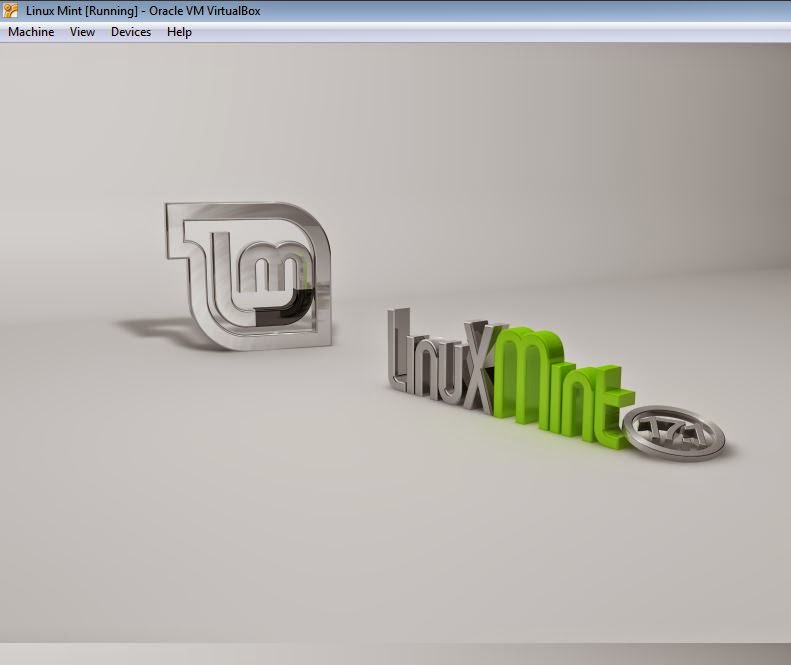









No comments:
Post a Comment